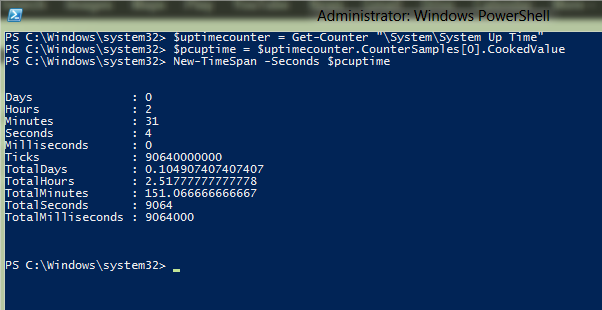PowerShell Systemlaufzeit Abfragen - Der ultimative Guide

Wie lange ist Ihr Server schon online? Diese Frage ist für die Systemverwaltung essentiell. Die Antwort liefert die PowerShell mit verschiedenen Befehlen, die die Systemlaufzeit präzise anzeigen. Dieser Artikel bietet einen tiefen Einblick in die Welt der PowerShell-Befehle zur Abfrage der Systemlaufzeit – vom einfachen Befehl bis zu komplexeren Szenarien.
Die Systemlaufzeit ist ein wichtiger Indikator für die Stabilität und Performance eines Systems. Eine lange Laufzeit kann auf ein stabiles System hindeuten, während häufige Neustarts auf Probleme hinweisen können. Mit PowerShell lässt sich die Uptime schnell und einfach ermitteln, was für Administratoren unverzichtbar ist.
Die PowerShell bietet verschiedene Wege, um die Systemlaufzeit zu erfragen. Von einfachen Kommandos bis zu Skripten, die die Informationen weiterverarbeiten – die Möglichkeiten sind vielfältig. Dieser Artikel deckt alle wichtigen Aspekte ab und bietet praktische Beispiele für die Anwendung.
Die Kenntnis der Systemlaufzeit ermöglicht eine effiziente Systemüberwachung und -verwaltung. Durch die Integration der PowerShell-Befehle in Überwachungsskripte können Administratoren automatisiert über kritische Ereignisse informiert werden. So lassen sich potenzielle Probleme frühzeitig erkennen und beheben.
Dieser Artikel liefert Ihnen das nötige Wissen, um die PowerShell effektiv zur Abfrage der Systemlaufzeit einzusetzen. Von den Grundlagen bis hin zu fortgeschrittenen Techniken – hier finden Sie alles, was Sie brauchen, um Ihre Systemverwaltung zu optimieren.
Die PowerShell, als mächtiges Automatisierungstool von Microsoft, bietet diverse Cmdlets, um die Systemlaufzeit zu ermitteln. Der wohl einfachste Befehl ist `(Get-Date) - (Get-Ciminstance Win32_OperatingSystem).LastBootUpTime`. Dieser Befehl berechnet die Differenz zwischen dem aktuellen Datum und dem letzten Startzeitpunkt des Systems.
Alternativ kann man auch `Get-WmiObject Win32_OperatingSystem | Select-Object LastBootUpTime` verwenden. Dieses Cmdlet liefert detaillierte Informationen zum Betriebssystem, inklusive des letzten Startzeitpunkts. Mit `$([System.Management.ManagementDateTimeConverter]::ToDateTime((Get-WmiObject Win32_OperatingSystem).LastBootUpTime)))` erhält man ein lesbareres Datum- und Zeitformat.
Vorteile der Verwendung von PowerShell zur Abfrage der Systemlaufzeit:
1. Automatisierung: Die Befehle können einfach in Skripte integriert werden, um die Systemlaufzeit automatisiert zu überwachen.
2. Genauigkeit: Die PowerShell liefert präzise Informationen zur Systemlaufzeit.
3. Flexibilität: Die Ausgabe der Befehle kann an die individuellen Bedürfnisse angepasst und weiterverarbeitet werden.
Schritt-für-Schritt-Anleitung zur Abfrage der Systemlaufzeit:
1. Öffnen Sie die PowerShell-Konsole.
2. Geben Sie den Befehl `(Get-Date) - (Get-Ciminstance Win32_OperatingSystem).LastBootUpTime` ein.
3. Drücken Sie Enter.
Die Systemlaufzeit wird angezeigt.
Tipps und Tricks:
Nutzen Sie die PowerShell-Pipeline, um die Ausgabe der Befehle weiterzuverarbeiten. Zum Beispiel können Sie die Systemlaufzeit in Tagen, Stunden und Minuten anzeigen lassen.
Vor- und Nachteile
| Vorteile | Nachteile |
|---|---|
| Automatisierung | Erfordert PowerShell Kenntnisse |
| Genauigkeit | - |
| Flexibilität | - |
Häufig gestellte Fragen:
1. Wie öffne ich die PowerShell? Antwort: Suchen Sie nach "PowerShell" im Startmenü.
2. Was bedeutet Uptime? Antwort: Die Zeit, seit das System zuletzt gestartet wurde.
3. Wie kann ich die Ausgabe des Befehls formatieren? Antwort: Verwenden Sie Formatierungsbefehle wie `Format-List`.
4. Kann ich die Systemlaufzeit mehrerer Server abfragen? Antwort: Ja, mit PowerShell Remoting.
5. Wie kann ich die Systemlaufzeit in einem Skript verwenden? Antwort: Speichern Sie die Ausgabe des Befehls in einer Variable.
6. Welche alternativen Befehle gibt es? Antwort: `Get-WmiObject Win32_OperatingSystem | Select-Object LastBootUpTime`.
7. Wo finde ich weitere Informationen zur PowerShell? Antwort: Auf der Microsoft Dokumentation Webseite.
8. Wie kann ich die PowerShell-Befehle in meine Monitoring-Lösung integrieren? Antwort: Konsultieren Sie die Dokumentation Ihrer Monitoring-Lösung.
Zusammenfassend lässt sich sagen, dass die PowerShell ein mächtiges Werkzeug zur Abfrage der Systemlaufzeit bietet. Die verschiedenen Befehle ermöglichen eine präzise und flexible Abfrage, die sich einfach in Skripte und Monitoring-Lösungen integrieren lässt. Die Kenntnis dieser Befehle ist für jeden Systemadministrator unerlässlich, um die Systemstabilität zu gewährleisten und potenzielle Probleme frühzeitig zu erkennen. Nutzen Sie die PowerShell, um Ihre Systemverwaltung zu optimieren und von den zahlreichen Vorteilen zu profitieren. Durch die Automatisierung der Uptime-Überwachung und die Integration in bestehende Monitoring-Systeme können Sie die Effizienz Ihrer IT-Infrastruktur deutlich steigern und Ausfallzeiten minimieren. Investieren Sie Zeit in das Erlernen der PowerShell-Befehle und optimieren Sie Ihre Systemverwaltung nachhaltig. Die PowerShell bietet eine Vielzahl von Möglichkeiten, die über die reine Abfrage der Systemlaufzeit hinausgehen. Erkunden Sie die Möglichkeiten und entdecken Sie das volle Potenzial dieses mächtigen Tools.
Die magie der bundstabchen auf deiner akustikgitarre entdecken
Fairy max gratis testen spulen wie ein profi
Wurmkomposter sudafrika nachhaltig gartnern leicht gemacht